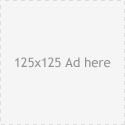YouTube動画をスマホに保存するにはどうすればよいの?
Filed Under (未分類) by admin on 09-10-2021
“YouTubeなどの動画サイトで気に入った動画があれば、スマホに保存しておきたいですよね。
YouTubeで動画を見る場合、インターネット環境が必要なので、Wi-Fi環境がない場合、通信容量が気になってしまう人もいるでしょう。
しかし、スマホに保存しておけばWi-Fiのないオフラインの環境でも気軽に見ることができます。
ではYouTubeの動画はどうやってダウンロードすればよいのでしょうか?
ここではYouTubeの動画をダウンロードして、オフラインで見る方法をまとめてみましょう。
【YouTubeの動画をダウンロードするにはサイトを経由しよう】
YouTubeの動画をダウンロードしてスマホ内に保存したいと言う人は、「Offliberty」「dirpy」「動画簡単ダウンロード」「FLVTO」などのサイトを利用してみましょう。
この4つのサイトであれば、iPhone、Androidで安定的にダウンロードできるケースが多いです。ただ中にはダウンロードできない動画がいくつか出てくることがあるので注意が必要です。
今回はその中でも特におすすめしたい「Offliberty」を使ったダウンロード保存の方法をまとめてみましょう。
【Offlibertyの使い方】
OfflibertyはYouTubeの動画を安定的にダウンロードできるサイトであり、動画、音声ともにダウンロードが可能です。またOfflibertyは、面倒な操作がないので、慣れていない人でも手軽に利用することができるでしょう。iPhone、Androidそれぞれの使い方をまとめてみます。
・iPhoneの場合
iPhoneではsafariでOfflibertyを開いてダウンロードすることはできません。そこで「Documents by Readdle」というアプリをまずはインストールしましょう。このDocuments by Readdleは、ファイルをダウンロード・管理・閲覧できる無料アプリになります。YouTubeの動画をダウンロードした場合、iPhoneではこDocuments by Readdleというアプリでその動画を管理することができますよ。
手順は以下の通りです。
1、再生しているYouTube動画の「シェア」からURLをコピーする
2、Offlibertyを開く
3、OfflibertyにコピーしたYouTube動画のURLを貼り付ける
4、「OFF」となっているアイコンをタップする
5、ダウンロードが完了すると黄色い枠が出てくるので、その黄色い枠を長押しする
6、長押しするとメニューが出てくるので「コピー」を選択
7、iPhoneにインストールしたDocuments by Readdleのアプリを開く
8、右下のアイコンをタップ
9、「Webサイトを検索」のところにコピペしたものを貼り付ける
10、キーボードの「go」を押して検索する
11、ファイルの保存先を指定して「完了」をタップすれば保存が完了する
・Androidの場合
1、Offlibertyにアクセスする
2、ダウンロードしたいYouTube動画のURLをコピーする
3、Offlibertyの入力カバーにコピーしたYouTube動画のURLを貼り付ける
4、貼り付けたら「OFF」のアイコンをタップする
5、ダウンロードが完了すると黄色い枠が出てくるので、その黄色い枠を長押しする
6、長押しするとメニューが出てくるので「リンクをダウンロード」をタップ。
ダウンロードが完了すれば、通知バーに完了のお知らせが出ます。”